Présentation
umami est une source gratuite, rapide et simple qui possède l'analyse de votre site Web.
Il s'agit d'une alternative d'analyse Web auto-hébergée à Google Analytics qui se concentre sur la confidentialité.
Dans ce guide, nous allons vous montrer comment installer Umami sur CentOS 8.
Installation
Suivez simplement les étapes ci-dessous pour commencer l'installation à partir de la source :
Exigences
- Un serveur avec Node.js 12 ou une version plus récente
- Une base de données (MySQL ou Postgresql)
- Installer nodejs
curl -fsSL https://rpm.nodesource.com/setup_16.x | bash -
dnf install -y nodejs- Vérifiez que nodejs a été installé.
[root@unixcop ~]# node -v
v16.10.0
[root@unixcop ~]# npm -v
7.24.0
[root@unixcop ~]#- Installez le service mysql, démarrez-le et activez-le.
dnf install mysql mysql-server
systemctl start mysqld
systemctl enable mysqld- Installez git.
dnf install git -y- Obtenir le code source et installer les packages
git clone https://github.com/mikecao/umami.git
cd umami
npm install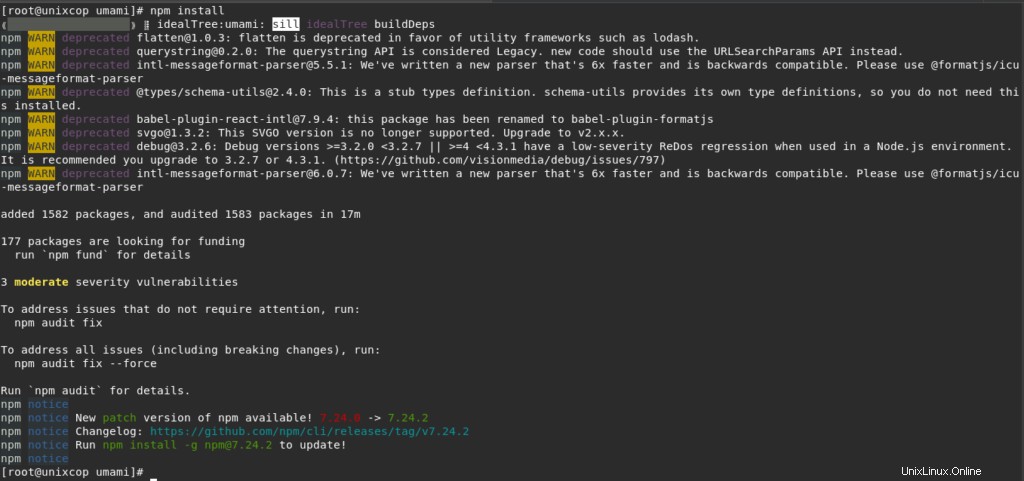
- Créez une table de base de données pour votre installation Umami.
mysql -u root -pmysql> CREATE DATABASE umami;
mysql>CREATE USER 'unixcopp'@'localhost' IDENTIFIED WITH mysql_native_password BY 'unixcopPassword7&';
mysql> GRANT ALL PRIVILEGES ON umami.* TO 'unixcopp'@'localhost';
mysql> FLUSH PRIVILEGES;
mysql> \q;- Installez les tables avec les scripts inclus.
mysql -u unixcopp -p umami < sql/schema.mysql.sqlRemarque :Cela créera également un compte de connexion avec le nom d'utilisateur admin et mot de passe umami .
- Créez un fichier d'environnement pour Umami.
vim .env- Collez ce qui suit dans le fichier. puis enregistrez et quittez.
DATABASE_URL=mysql://unixcopp:unixcopPassword7&@localhost:3306/umami
HASH_SALT=5
HOSTNAME=127.0.0.1
PORT=3010- Ouvrez le 3010/tcp port sur le pare-feu.
firewall-cmd --add-port=3010/tcp --permanent
firewall-cmd --reload- Créer l'application
npm run build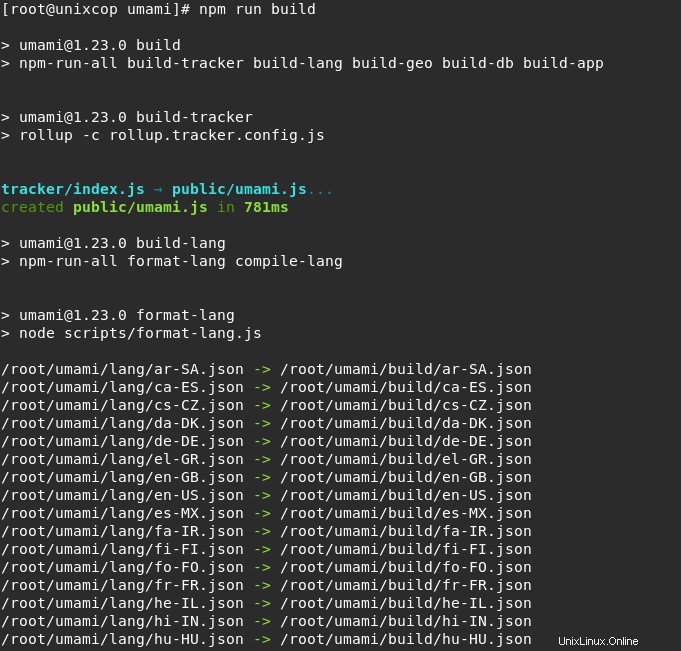
- Démarrez l'application.
npm startRemarque :Si vous rencontrez une erreur ou redémarrez l'installation de pm2 pour redémarrer automatiquement.
- Installez PM2 pour redémarrer automatiquement Umami en cas d'erreur ou de redémarrage.
npm install pm2 -g- Lancer Umami avec pm2
pm2 start npm --name "umami" -- run start-env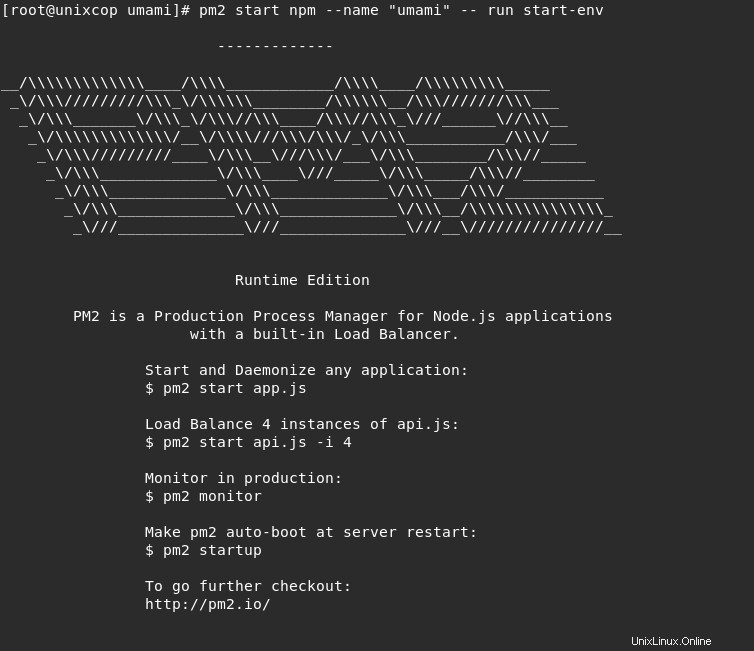
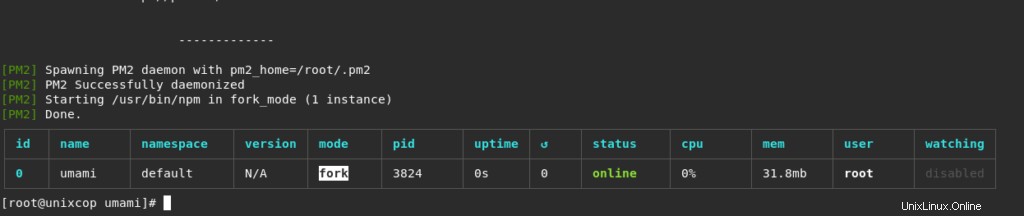
- Générez un script de démarrage pm2 et enregistrez-le.
pm2 startup
pm2 save- Installez caddy comme proxy inverse pour Umami.
dnf install 'dnf-command(copr)'
dnf copr enable @caddy/caddy
dnf install caddy -y
systemctl start caddy
systemctl enable caddy- Modifier le fichier Caddy.
vim /etc/caddy/Caddyfile- Modifiez le contenu de Caddyfile avec ce qui suit, puis enregistrez et quittez.
reverse_proxy localhost:3010- Démarrer Caddy.
caddy run- Redémarrer le chariot
systemctl restart caddy- Ouvrez votre navigateur Web, accédez au nom de domaine de votre serveur comme indiqué :
http://adresse_IP :3010
- Par exemple :
http://192.168.13.135:3010
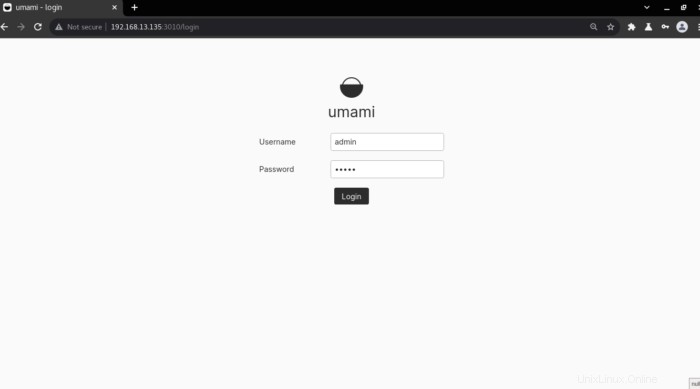
- Connectez-vous en tant que :
- Nom d'utilisateur :admin
- Mot de passe :umami
Vous serez redirigé vers le tableau de bord.
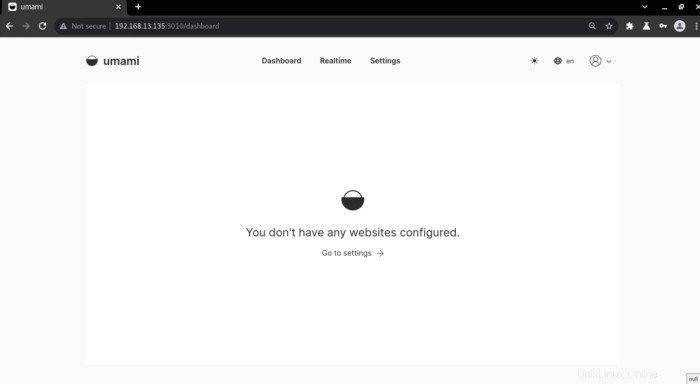
C'est tout
Merci.